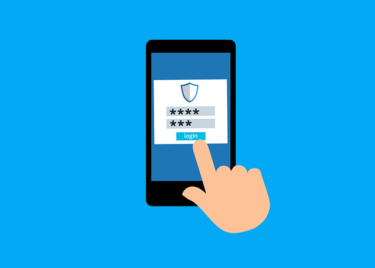こんにちは、かものはしです。
タブレットやパソコンやゲーム機器など、WiFi環境がない場合にネット接続が必要なときはありませんか。
テザリングを使用する場合もあるかと思いますが、手動でON/OFFしないといけないので面倒くさいですよね。
そんな時は自動化する方法はどうでしょうか?
- テザリングの設定方法が分かる。
- テザリングの自動化をすることが出来る。
- 車内のWiFi環境を構築する方法。
設定することで下記のような仕組みを自動化することが出来ます。
動画説明
- Bluetoothがカーナビ接続を確認する。
- テザリングがONになる。
- Bluetoothでカーナビ接続が切断される。
- テザリングがOFFになる。
テザリングとは
WiFi環境がない場合、タブレットやパソコンやゲーム機などインガーネットに接続したいときに便利です。
スマホはドコモなど基地局の電波を受信してネットに繋いでいます。
WiFiなどの通信システムを用いて、スマホはパソコンやゲーム機などへインターネット接続の手助けを行います。
ここではスマホを親機と呼び、パソコンやゲーム機などを子機と呼んで説明します。
テザリングの接続方法
接続方法の種類
- WiFi接続
- Bluetooth接続
- USB接続
オススメはWiFi接続です(バッテリー消費は多いです)。
Bluetooth接続はバッテリー消費が少ないですが通信速度が遅いです(通信速度が気にならないのであれば有効化もしれません)。
USB接続はコードが必要であり、自動接続が出来ないので手間がかかります。
親機のテザリング(WiFi接続)設定方法
設定の順番
- 設定
- ネットワークとインターネット
- テザリング
- WiFiテザリング
詳細設定で以下のように設定していきます。
- ネットワーク名
任意の名前にします - セキュリティー
WPA2 PSKを選択します。 - WiFiテザリングのパスワード
任意のパスワードを入力します - WiFiテザリングを自動的にオフにする
使用頻度が高い場合は「オン」にしましょう
テザリングを有効化すると、親機(Androidの場合)であれば通知バーの「アクセスポイント」マークが点灯して「WiFi」マークが消灯します。
子機のテザリング(WiFi接続)設定方法
WiFi接続一覧より、上記で設定した「テザリング名」を選択してパスワードを入力すると接続されます。
サービス自体にテザリングの接続台数制限はないようですが、スマホ機種により接続台数制限の違いがあります(5台までなら問題ない場合が多い)。
そのため同乗している家族のスマホにも使えますが、接続台数が多いと通信速度は低下するので注意が必要です。
テザリングを自動化する方法
必要なアプリインストールについて
Macrodroidというアプリをオススメします。
特定条件が揃った場合にスマホを自動化してしてくれるマクロ(プログラム)を作成することが出来ます。
難しいコードを入力する必要性はなく、してほしい動作をクリックだけで設定するだけで良いので簡単です。
プランは有料と無料がありますが、慣れるまでは無料で十分に使用することが出来ます。
こちらよりダウンロードすることが出来ます。
アプリのより詳しい説明はコチラです。
こんにちは、かものはしです。かものはしスマホを自動化したいけどプログラムが書けない人にオススメですMacrodoridというアプリを使用して、条件が揃った場合にアプリを動かしてくれる設定が可能となります。[…]
ヘルパーファイル
スマホに直接インストールする場合
Macrodoroid 5.36(2023年9月)が実施されました。大きな変更点として、WifiのみならずBluetooth関係でもトリガーやアクションに追加するのに、ヘルパーファイルが必要となりました。現在ヘルパーファイルを使[…]
パソコン経由でのインストール
かものはしパソコンを使用した方法なので、少し難易度は上がりますMacrodroidヘルパーファイルをインストールするとき、以前ならファイル操作より出来たのですが、最近はパソコンを使用したadbコマンドが必要となったよ[…]
Macrodroidのマクロ設定方法
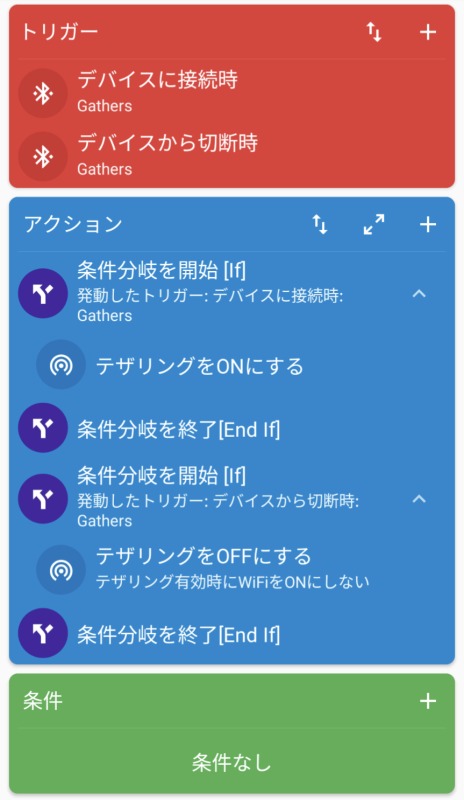
想定場面(車に乗車時の場合:カーナビに連動する)
- エンジンを付けたらテザリングを有効化する
- エンジンを消したらテザリングを無効化する
トリガーの設定次第で外部機器の接続状態ではなく、位置情報やジオフェンスなどで設定することも出来ます。
トリガー
1つ目のトリガー
- 接続
- Bluetoothイベント
- デバイスに接続時
- 任意のデバイス名
2つ目のトリガー
- 接続
- Bluetoothイベント
- デバイスに切断時
- 任意のデバイス名
アクション
1つ目のアクション
- 接続
- テザリングのON/OFF
- テザリングをONにする
かものはしあれ?いつの間にかテザリングが使えなくなってる?「Androidでテザリングを自動化したい」、そう思ってMacroDroidを導入した方は多いはずです。以前はルート化すれば簡単にON/OFF[…]
2つ目のアクション
- 条件分岐/繰り返し
- 条件分岐(If)
- 「+」をクリックします。
- Macrodroid固有
- 発動したトリガー
- デバイスに接続時(1つ目に設定したもの)
このアクションは、カーナビが表示されている状態(エンジン/車の電源を入れた状態)では、テザリングを有効化する方向に促すものです。
「条件分岐を開始[If]」と「条件分岐を終了[If]」が追加されるので、1つ目のアクションを挟むように順番を入れ替えます。
こんにちは、かものはしです。かものはし条件分岐を使えるようになるとマクロ活用の場が増えますよ!Macrodroidに条件分岐というアクションを設定することが出来ます。簡単に言うと「◯◯◯だったらコレで違っ[…]
3つ目のアクション
- 接続
- テザリングのON/OFF
- テザリングをOFFにする
テザリング有効時のWiFiのON/OFFを聞かれますので、「テザリング有効時にWiFiをONにしない」を選択します。
4つ目のアクション
- 2つ目の「条件分岐の開始(If)」をクリックします。
- Else If節を追加
- 「+」をクリックします。
- Macrodroid固有
- 発動したトリガー
- デバイスに切断時(2つ目に設定したもの)
このアクションは、カーナビが消えている状態(エンジン/車の電源を切った状態)では、テザリングを無効化する方向に促すものです。
先ほどと同じように、「条件分岐を開始[If]」と「条件分岐を終了[If]」が追加されるので、3つ目のアクションを挟むように順番を入れ替えます。
条件
今回は設定ありません。
もっと簡単に車内WiFi環境を作りたい方
パイオニアより車内専用のWiFi機器(DCT-WR100D)が商品化されています。
この商品のメリット
取り付けが簡単!エンジンをかけるだけでWiFiが使える
シガーソケットより電源確保しており、エンジン始動とともにWiFiを使用することが出来ます。注意点としては停車時より60分経過すると自動で電源OFFになります(再度走行すると自動ONになります)。
データ通信量が無制限
最大5台まで接続が可能です。その他にデータ通信の制限はないので思いっきり動画鑑賞などに活用することが出来ます。
通信エリアが幅広い
回線種別はドコモでLTEを使用しています。キャリアの中でも1番に人口エリアをカバーしているため全国の山間部など幅広いエリアで使用することが出来ます。
サービス開始までの開通が早い
機器本体の裏に貼り付けられているQRコードを読み取って申し込むだけです(無料のdアカウントが必要)。支払い方法はクレジットカードやdポイントを利用することが出来ます。
使いたいプランが自由に選べる
1日・30日・365日、3つの使用期間限定プランです(事務手数料や解約規約金はかかりません)。別途、機器本体の購入料金がかかります(機器本体は楽天市場などの通販でも購入が出来ます)。
パイオニア公式サイトでも購入が出来ますが、本体価格が高いので他の通販で購入したほうが良いです。
UIMカードは必要なので、必ず同封されているものを購入しましょう。
こんにちは、かものはしです。かものはし車でタブレットを持ち込みたい出来るだけ自動化することで操作を楽にしたいこんな悩みを解決できる記事を用意しました。今回はタブレット等を車内に常時設置した場合で説明し[…]
まとめ
今回は車内でスマホのテザリングを自動化する方法について説明しました。
- テザリングはパソコンやゲーム機器など、WiFi環境がなくてもスマホを通じてネット接続する方法である。
- Macrodroidを使用することでテザリングの自動ON/OFFを設定することが出来る。
- 接続条件は特定機器の近くや位置情報で決めることも出来る。